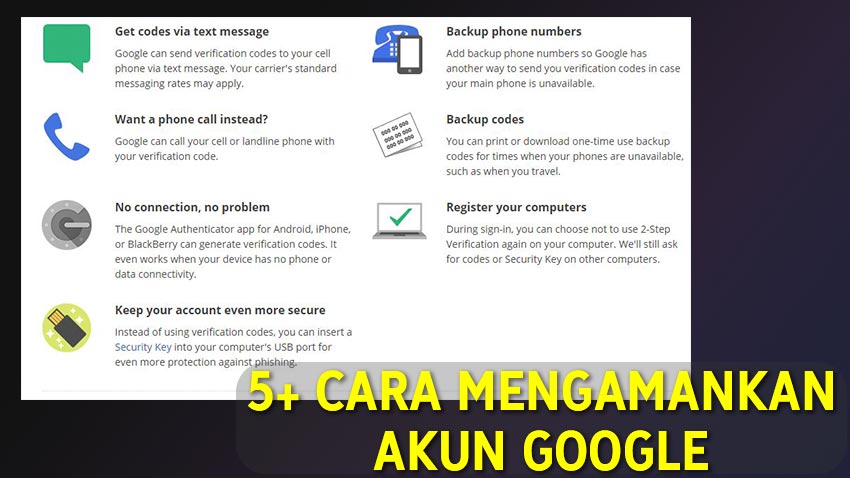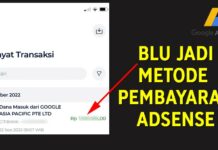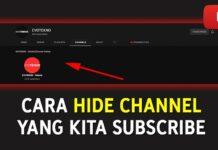Google menjadi platform internet yang besar, dan pastinya pengguna dari Indonesia banyak sekali. Mengingat pengguna Android sangat banyak, pasalnya menurut artikel dari laman kominfo.go.id ” Lembaga riset digital marketing Emarketer memperkirakan pada 2018 jumlah pengguna aktif smartphone di Indonesia lebih dari 100 juta orang” itu data dari tahun 2018 belum lagi 2019, 2020 dan seterusnya akan terus bertambah.
Bagi Anda yang belum tahu, Android Inc adalah anak perusahaan dari Google. Pasti jika pertama kali memakai Android, Anda diwajibkan memasukan alamat e-mail dari Gmail. Yang mana Gmail adalah layanan yang dimiliki oleh Google juga.
Saat ini produk Google secara tak sadar sudah banyak yang kita gunakan, apalagi sudah dari sejak lama, seperti halnya Gmail, YouTube, Android dan lain-lainnya. Maka dari itu sangat diwajibkan untuk mengamankannya, sebab setiap layanan yang Anda gunakan pasti berisi data dan informasi Anda.
Apalagi saat ini sedang ramainya praktik hacking yang mencoba mengambil alih akses akun. Anda bisa periksa sendiri beritanya di Google Search atau YouTube, banyak YouTuber besar yang menjadi korban, di Indonesia sendiri ada Tara Arts Indonesia, Pokopow, Fiki Naki dan masih banyak lagi pernah mengalaminya.
Nah, untuk cara mengamankan akun, sebelum hal buruk terjadi. Saya akan memberikan tips bagaimana cara mengamankan akun Google. Karna Google sendiri memberikan banyak opsi keamanan untuk Anda, cara-caranya:
1. Pertama Wajib Aktifkan Verifikasi 2 Langkah (2-Step Verification)
Menurut saya verifikasi 2 langkah menjadi pengamanan “lapis pertama” yang ampuh.
Karna jika 2-step verification diaktifkan, agar ketika login pada perangkat baru, Anda akan diperintah untuk memasukan nomor kode-verifikasi yang akan dikirimkan ke SMS pada nomor telepon yang terverifikasi.
Oh iya kenapa mengaktifkan verifikasi 2 langkah wajib? pasalnya untuk menggunakan fitur keamanan lainnya, harus mengaktifkan verifikasi 2 langkah terlebih dahulu. Berikut langkah-langkah cara mengaktifkannya:
- Buka halaman Google Account, kemudian masuk ke menu Keamanan
- Di bagian Signing in to Google, klik Verifikasi 2 Langkah, kemudian Anda akan perintah memasukan kata sandi untuk memverifikasi bahwa Anda yang mengaktifkannya.
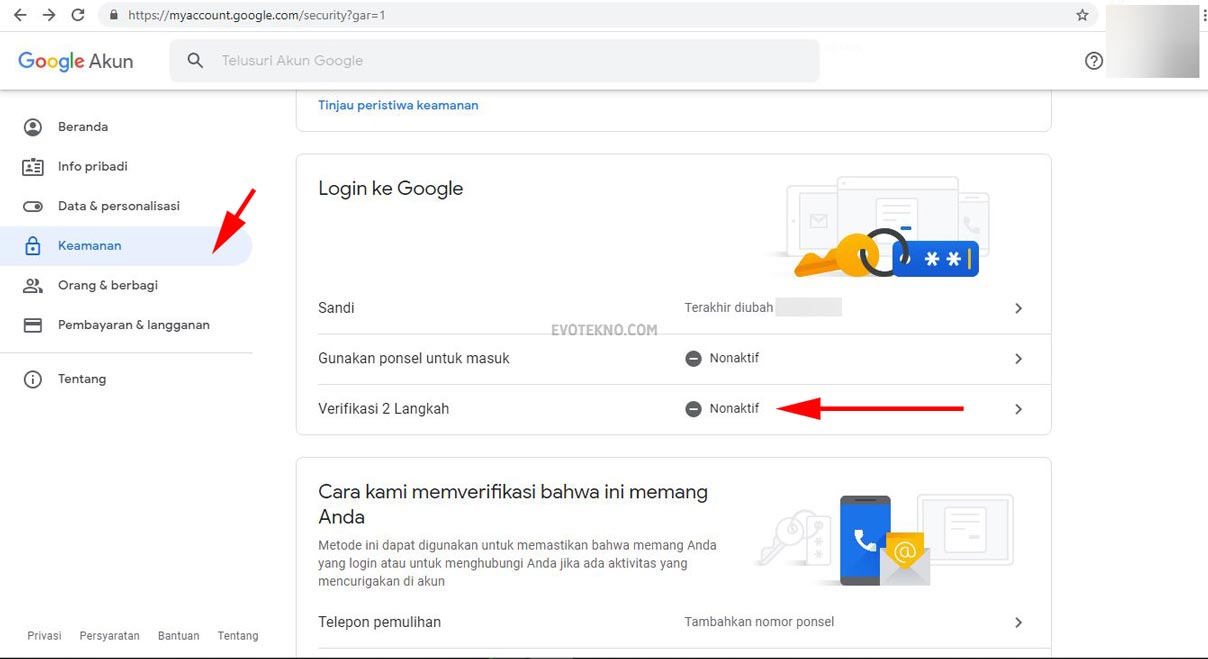
- Selanjutnya masukan nomor telepon yang akan Anda gunakan untuk sebagai alat 2-Step Verification.
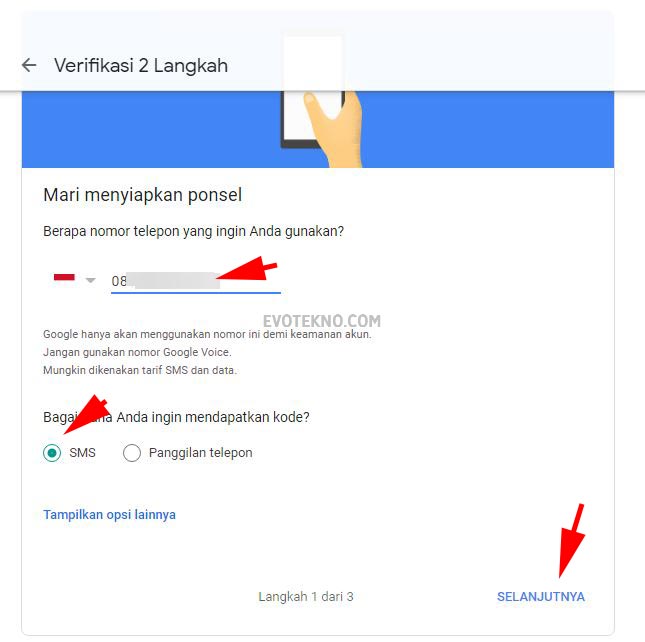
- Setelah itu, enam angka kode-verifokasi akan dikirimkan ke SMS, jika sudah Anda dapatkan, masukan kode-verifikasi tersebut ke kolom “Masukan Kode“, langkah ini berguna untuk mengkonfirmasi nomor.
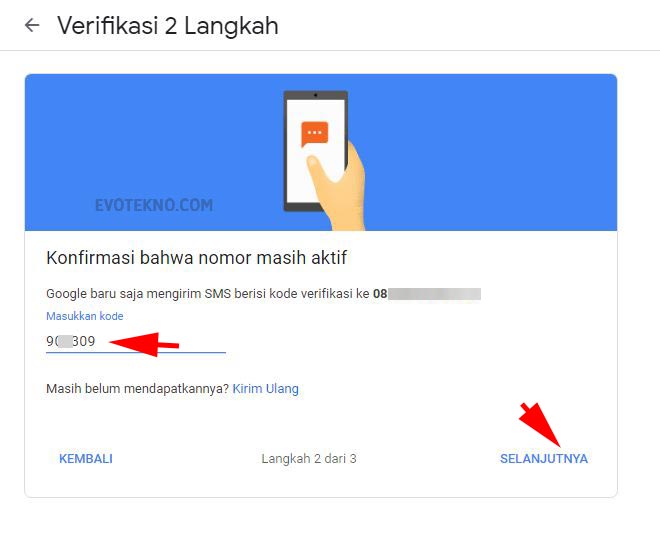
- Jika konfirmasi berhasil, akan muncul tahap ini “Berhasil! Aktifkan Verifikasi 2 Langkah, klik Aktifkan
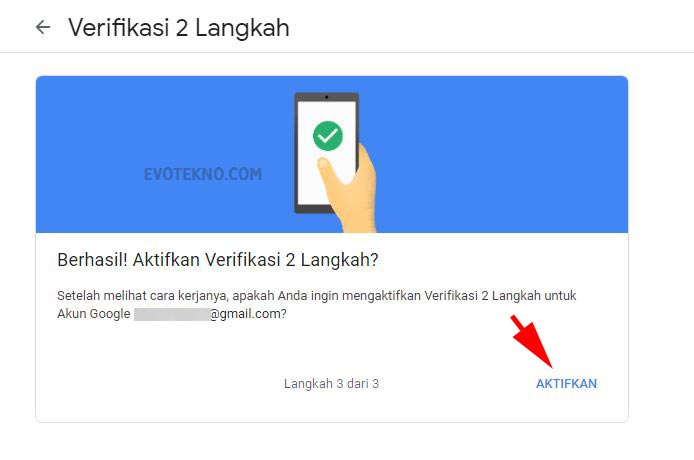
Verifikasi 2 Langkah pun berhasil diaktifkan dengan nomor telepon yang Anda daftarkan! Dengan begitu Anda sudah mengaktifkan verifikasi “Telepon atau SMS“.
Jika Anda belum merasa aman, tak usah khawatir karna Google memberikan tingkat keamanan lainnnya.
2. Kedua Simpan Kode Cadangan (Backup Codes)
Setelah mengaktifkan verifikasi 2 langkah, jangan lupa menyimpan kode cadangan. Kode cadangan berguna bilamana nomor telepon tidak aktif atau hilang, masih bisa login menggunakan kode cadangan.
Nantinya Anda akan mendapatkan 10 kode, dan setiap 1 kode hanya bisa digunakan satu kali. Tak perlu khawatir bilamana semua kode tersebut terpakai, Anda bisa meminta kode baru lagi.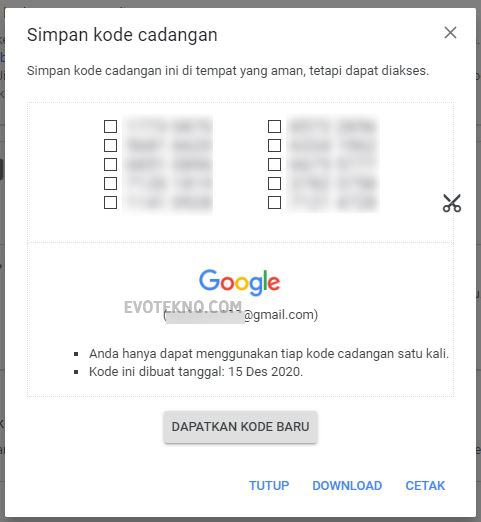
Oh iya, menurut informasi yang saya dapatkan YouTuber yang bernama Pokopow mengatakan pada videonya [klik di sini] bahwa kode cadangan juga bisa berguna bilamana akun Google Anda diambil alih oleh orang yang tidak bertanggung jawab. Beliau mengembalikan akunnya menggunakan kode cadangan.
3. Tambahkan Ponsel Cadangan
Jika nomor telepon Anda hilang atau tidak aktif? sebelum hal tersebut terjadi, saya sarankan masukan nomor ponsel cadangan pada akun Google Anda.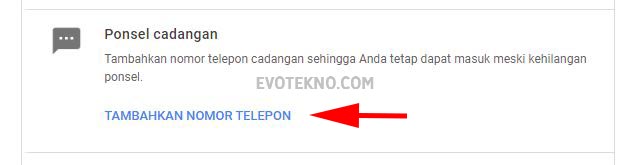
Untuk langkah-langkahnya hampir sama seperti mengaktifkan verifikasi 2 langkah.
4. Perintah Google (Google Prompt)
Perintah Google atau Google Prompt adalah fitur keamanan yang memudahkan untuk login.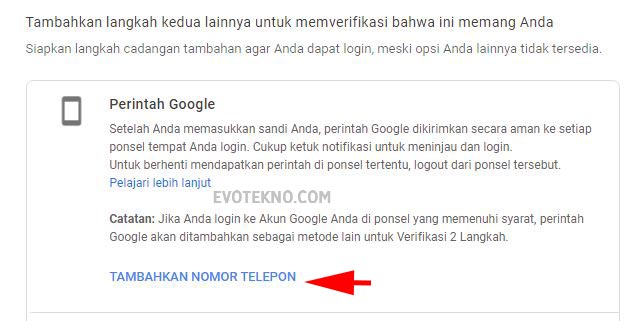
Jika mengaktifkan fitur ini pada perangkat yang sudah Anda atur, bilamana Anda login tak perlu menunggu kode-verifikasi lagi. Karna nantinya pada layar smartphone Anda akan muncul menu konfirmasi login antara Ya dan Tidak.
Sebab bila ada seseorang yang tidak dikenal mencoba login dengan akun Google Anda, menu tersebut akan muncul. Tentunya jika bukan, Anda harus memilih Tidak.
Langkah-langkah:
- Pertama masuk ke pengaturan 2-Step Verification.
- Setelah itu, pada bagian Google prompt klik Tambahkan Nomor Telepon pada bagian Perintah Google.
- Selanjutnya tinggal ikuti tahap demi tahapnya
4. Aplikasi Authenticator (Google Authenticator)
Ada juga alternatif lain bilamana perangkat Android/iOS sedang offline. Namun harus login di PC Dekstop misalnya. Anda bisa mengaktifkan Aplikasi Authenticator, sebagai verifikasi selain kode-verifikasi melalui SMS.
Untuk mengaktifkannya:
- Pertama masuk ke halaman Verifikasi 2 Langkah, kemudian pada bagian Aplikasi Authenticator, klik Siapkan.
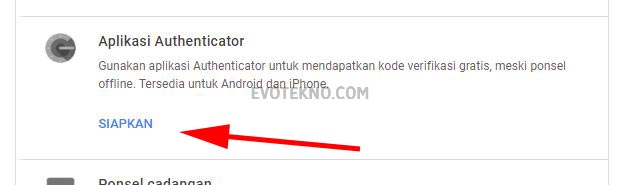
- Setelah itu, akan muncul Barcode yang harus Anda scan dengan aplikasi Google Autenticator di Play Store/App Store
- Untuk mengkonfirmasi perangkat dengan akun, masukan kode-verifikasi yang berada di Google Authenticator.
Beberapa platform juga ada yang memakai Google Authenticator seperti halnya Instagram, Discord dan lain-lainnya.
5. Kunci Keamanan (Security Key)
Jika Anda sudah menggunakan 2-Step Verification dan tak ada kesempatan untuk melihat kode-verifikasi. Anda bisa mengaktifkan Security Key, ada tiga pilihan perangkat yang bisa Anda gunakan di antaranya smartphone, USB dan bluetooth.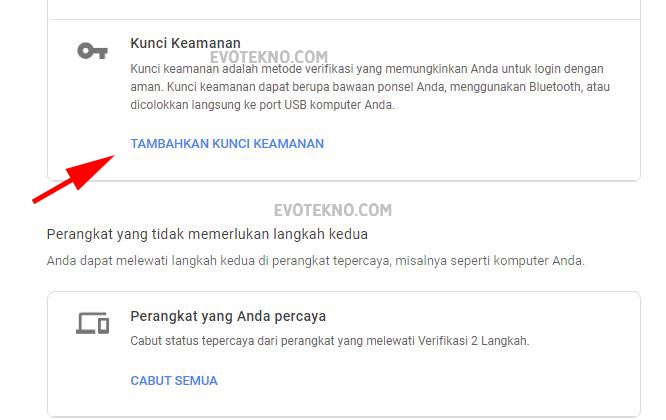
6. Tambahkan Email Pemulihan dan Alternatif
Jangan lupa gunakan fitur email pemulihan, cara ini berguna jika lupa kata sandi atau bahkan ter-hack, bilamana hal tersebut terjadi. Anda bisa menggunakan fitur ini
- Kembali ke halaman utama Google Akun, kemudian buka halaman Personal Info
- Pada bagian Info kontak, klik Email nantinya akan diarahkan ke halaman Email.
- Setelah itu Anda tinggal memasukan email lain yang nantinya berguna untuk memulihkan akun Google Anda pada saat terkunci dan juga menghubungi ke email hal mencurigakan pada akun.
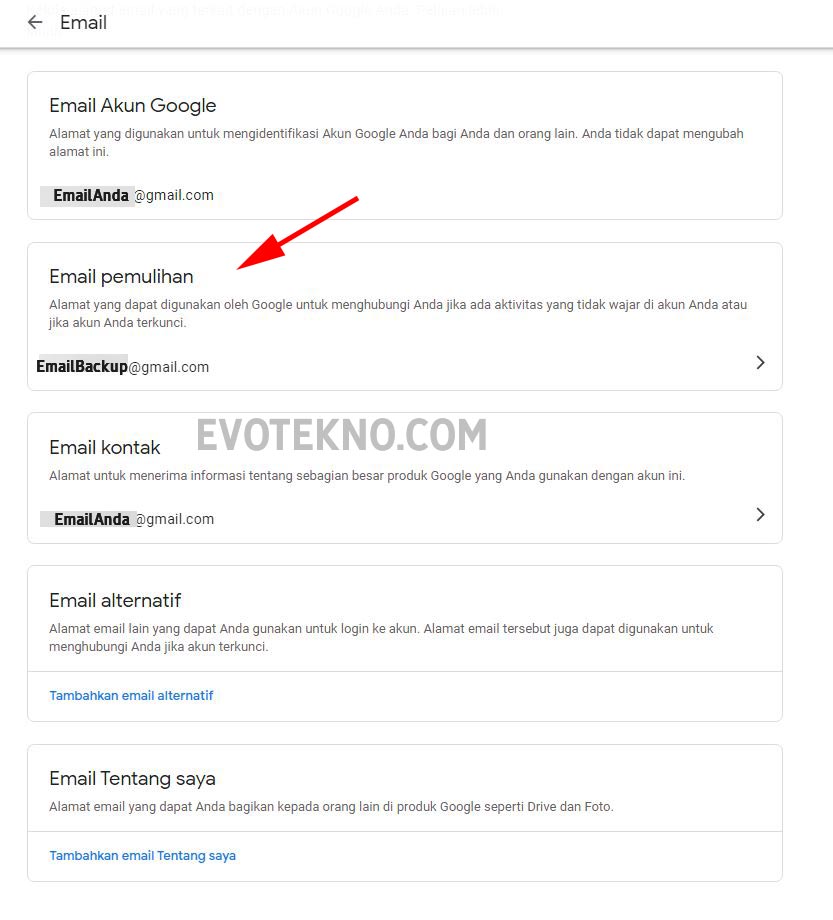
- Terakhir periksa pada email pemulihan dan alternatif untuk memverifikasi.
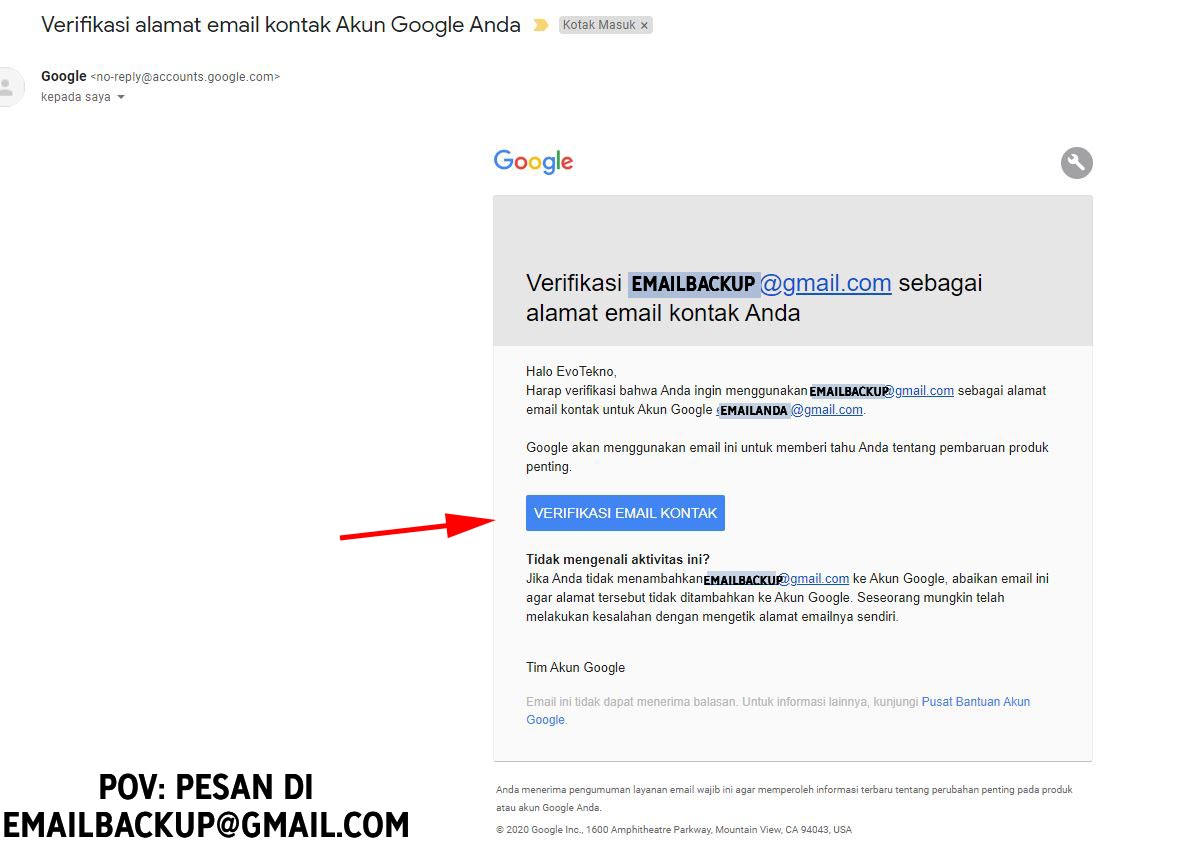
Penutup
Bagaimana, Anda pakai keamanan yang mana saja? kalau saya sendiri tidak mengaktifkan semuanya, hanya Telepon atau SMS, Perintah Google, Email Pemulihan dan juga menyimpan Kode cadangan bilamana sewaktu-waktu nomor telepon tidak aktif.
Jika akun saya sendiri, “Perintah Google” menjadi pengaman utama, ketika login di PC baru, kita akan dihadapkan pada tiga pilihan nomor dan harus memilih satu nomor yang benar, nomor tersebut dikirmkan ke smartphone, tentunya smartphone tersebut juga harus terkoneksi dengan internet. Nah, jika di-smartphone tidak ada internet, saya menggunakan cara lain yakni “Telepon atau SMS“, maka dari itu saya sarankan jangan hanya satu keamanan saja.
Namun jika ingin lebih aman pastinya mengaktifkan semuanya, dan mungkin lebih ekstra ketika login.
Jika ada pertanyaan, Anda bisa menuliskannya pada kolom komentar bawah.